Jak osadzić czcionki w dokumencie MS Word
MS Word domyślnie używa Calibri czcionka. Jeśli utworzysz dokument w tej czcionce, będzie on idealnie renderowany na dowolnej platformie, dla której MS Office jest dostępny. Jeśli nie jesteś fanem Calibri, możesz zamiast tego użyć Arial lub Times New Roman. Obie są typowymi czcionkami i są uważane za „zawód” w przypadku tworzenia oficjalnego dokumentu. To powiedziawszy, MS Office może używać dowolnej czcionki dostępnej w twoim systemie. Możesz go wybrać z menu rozwijanego czcionek na karcie Narzędzia główne. Jest tylko jeden problem; jeśli użyjesz specjalnej czcionki do utworzenia dokumentu, a następnie wyślesz dokument komuś, kto nie ma czcionki, odczyta dokument w domyślnej czcionce Calibri. Jest prosty sposób na obejście tego; osadzić czcionki w dokumencie MS Word.
Powinniśmy cię ostrzec, że jeśli zdecydujesz się osadzić czcionki w dokumencie MS Word, zwiększy to rozmiar pliku. Jedna czcionka nie jest wielkim problemem, ale jeśli użyłeś kilku czcionek i osadzisz je wszystkie, dokument będzie znacznie większy niż zwykle.
Osadź czcionki
Aby osadzić czcionki w dokumencie MS Word, otwórz dokument w systemie, tj. W systemie, w którym czcionka jest zainstalowana. Przejdź do Plik> Opcje. W oknie Opcje wybierz kartę Zapisz i przewiń w dół do sekcji „Zachowaj wierność podczas udostępniania tego dokumentu”. Zaznacz opcję „Osadź czcionki w tym pliku”, a po zapisaniu pliku zastosowane w nim czcionki zostaną osadzone automatycznie.

Zmniejsz rozmiar pliku
Wspomnieliśmy wcześniej, że zwiększy to rozmiar zapisanego pliku. Aby go nieco przyciąć, należy również włączyć dwie pozostałe opcje w opcji osadzania, tj. Osadź tylko znaki użyte w dokumencie i Nie osadzaj wspólnego formatu systemu. S
Opcja „Osadź tylko znaki użyte w dokumencie” osadzi tylko te znaki, które zostały użyte w pliku. Załóżmy na przykład, że użyłeś specjalnej czcionki do wprowadzenia równań w dokumencie. Ta czcionka ma dobre symbole matematyczne i świetnie wyglądające liczby, a także alfabet. Jeśli włączysz tę opcję, zamiast całej czcionki zostaną osadzone tylko symbole matematyczne i liczby użyte z tej specjalnej czcionki.
Druga opcja jest domyślnie włączona. Zapobiega osadzaniu typowych czcionek, takich jak Arial i Times New Roman, w pliku.
Poszukiwanie
Najnowsze Posty
Wstawianie stron internetowych na żywo do slajdu prezentacji PowerPoint 2010
PowerPoint LiveWeb to potężny dodatek, który pozwala użytkownikowi ...
Eksportuj elementy danych programu Outlook 2010 w formacie CSV [Kopia zapasowa programu Outlook]
Jeśli chodzi o wbudowaną funkcję eksportu programu Outlook 2010, po...
Jak utworzyć podstronę w programie OneNote 2010
Jeśli jesteś intensywnym użytkownikiem MS OneNote, musisz być ziryt...

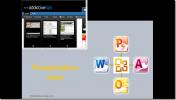
![Eksportuj elementy danych programu Outlook 2010 w formacie CSV [Kopia zapasowa programu Outlook]](/f/4b3a8fbefb6805e91935c29be17f0f44.jpg?width=680&height=100)
